
AWSでmisskeyインスタンスを立ち上げた記録をただ書く③コンソールを繋げる
AWSでmisskeyインスタンスを立ち上げてみることにしました。
前回はEC2インスタンスの作成で力尽きました。
今日はEC2インスタンスのコンソールを触ってみたいと思います。
EC2インスタンスの起動
コンソールにログインすると、前回と異なり、最近アクセスしたサービスにEC2が出てくるようになっていました。
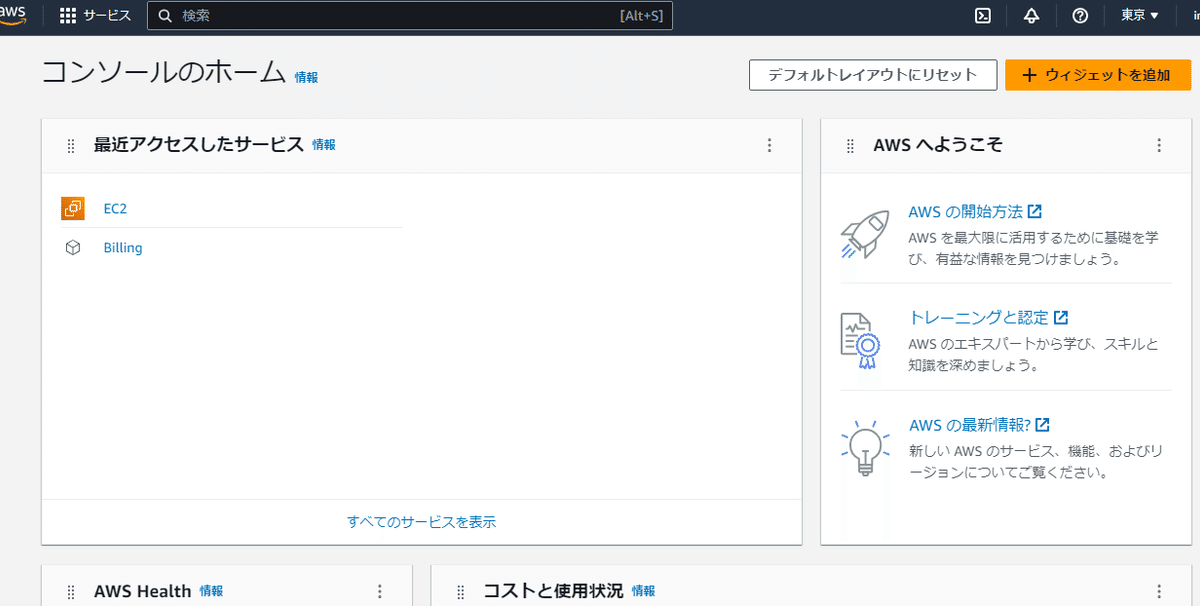
とりあえずEC2をクリックしてみます。
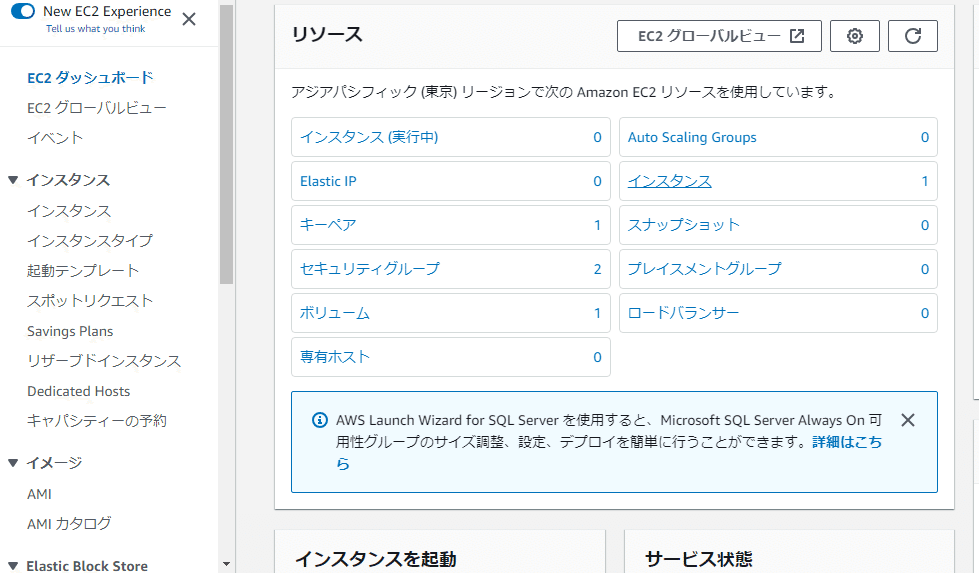
リソースの中の「インスタンス」をクリックします。
下にある「インスタンスを起動」の「インスタンスを起動」ボタンからだと、新しいインスタンスを作る画面に移行するので、間違えないようにしましょう。
チェックボックスにチェックを入れて、インスタンスの状態のプルダウンから「インスタンスを開始」を選びます。
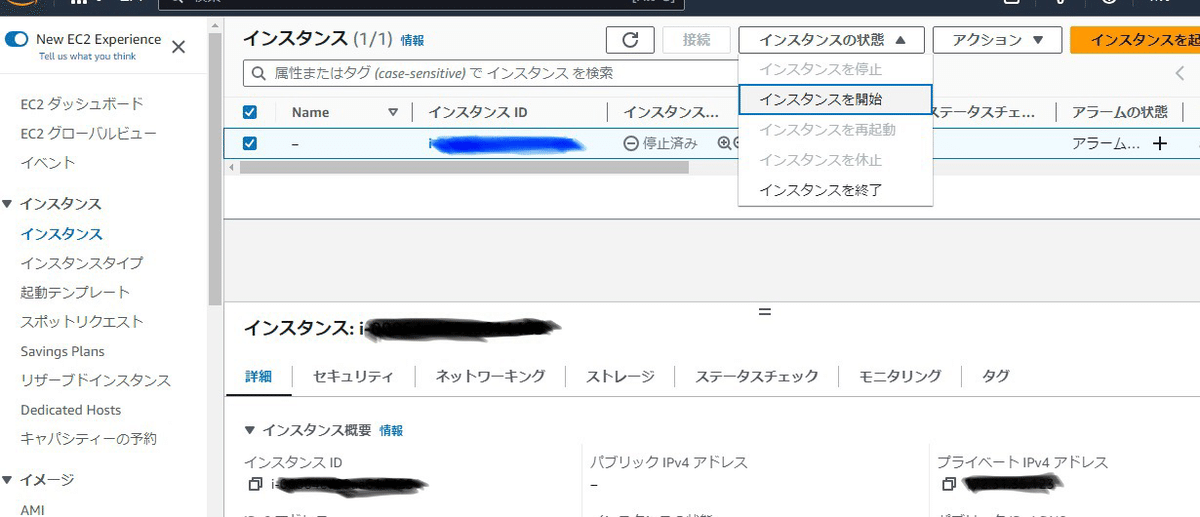
オレンジの「インスタンスを起動」からだとまた新しいインスタンスを作る画面に移行するようですね。
起動だけしても操作ができません。
コンソールを接続する
インスタンスのIDのリンクを押してみます。
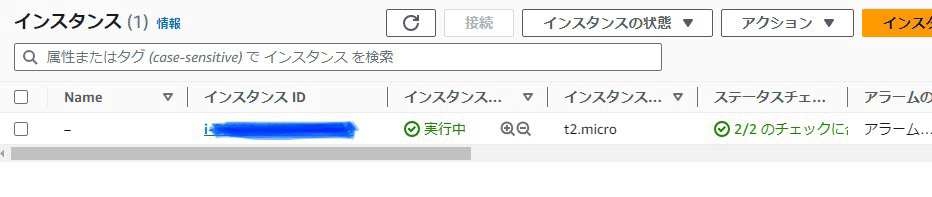
接続ボタンが出てきましたので、押してみます。
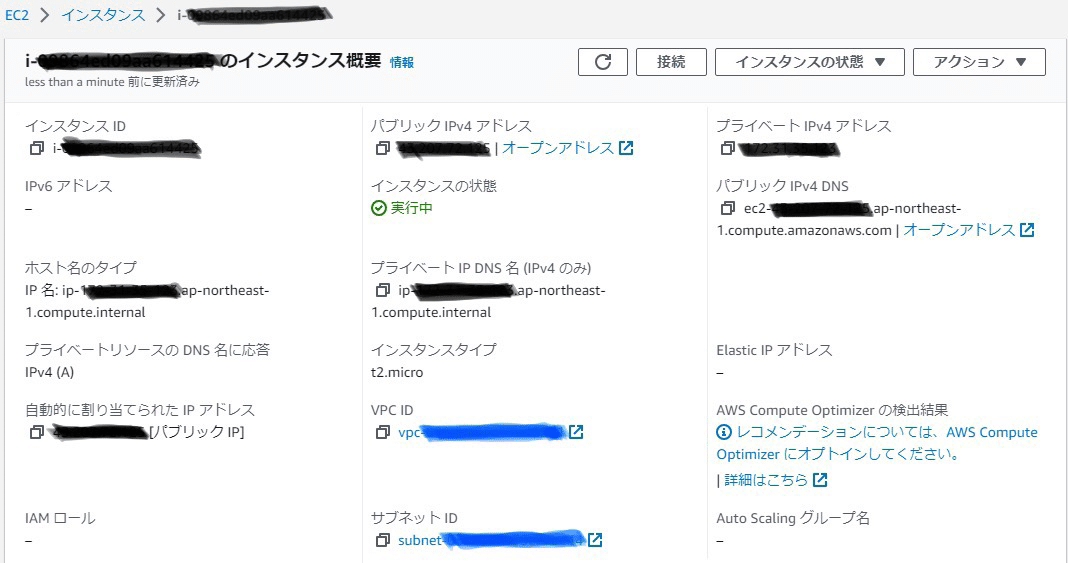
色々な接続方法が出てきました。
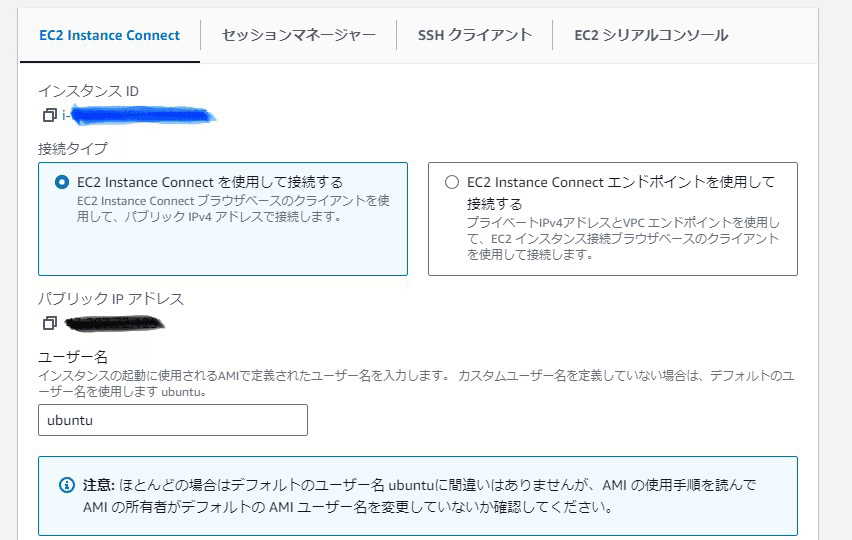
シリアルコンソールに繋げたいのですが、ubuntuはサポート範囲外のようです。
SSHクライアントの最後に例文があるので、これをコマンドプロンプトに貼り付けます。
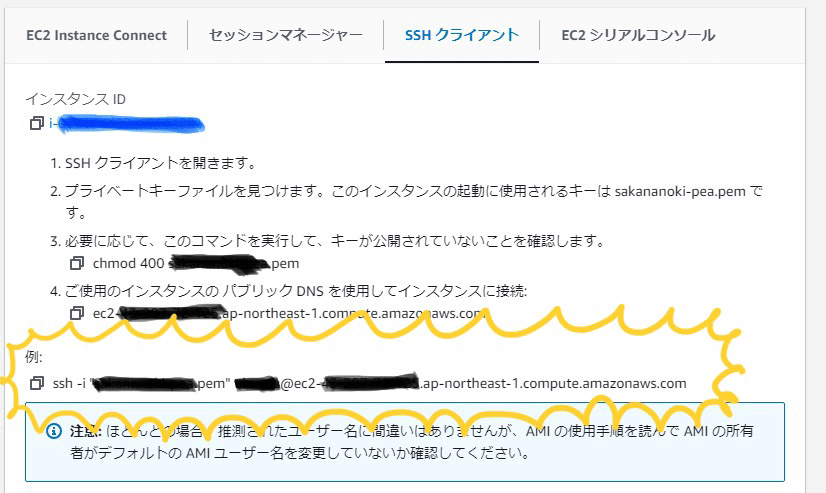
cdコマンドでpemファイルがダウンロードされているディレクトリに移動してから、SSHクライアントの例に記載されているコマンドを貼り付けます。
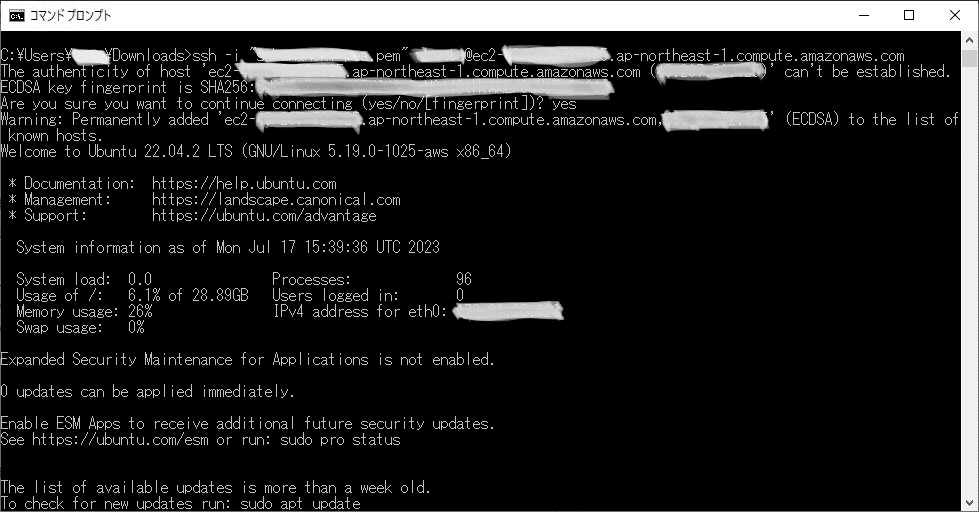
continue connectingとか聞かれたらyesと答えます。
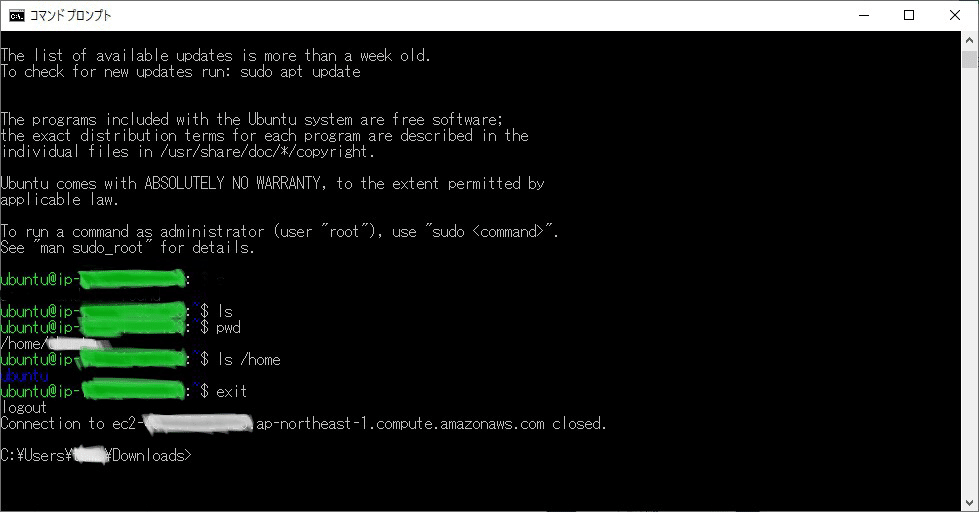
繋がりました。
(以下、余談になってしまいました)
tera termで繋がらない
コンソールは使い慣れたtera termを使いたいので、tera termを入れていきます。
窓の杜からダウンロードしました。
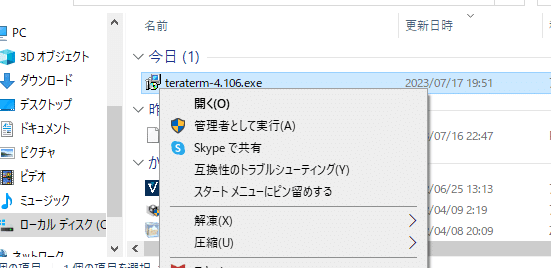
exeファイルがダウンロードされたのでダブルクリックや右クリックメニューから開くなどを押して、インストールしていきます。基本デフォルトでインストールしました。
tera termを起動します。
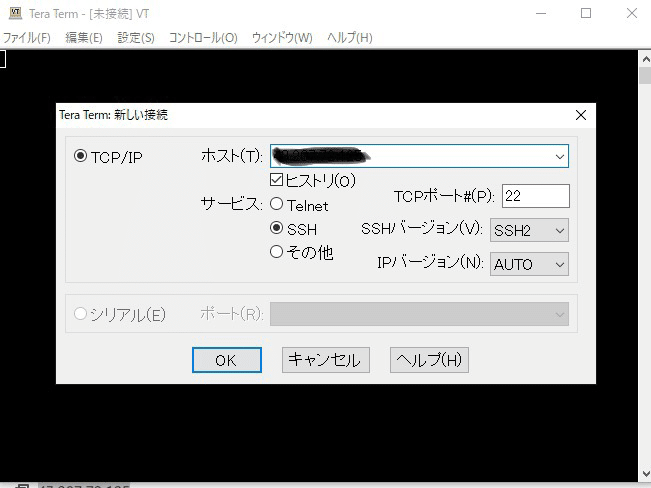
URLを入力してSSH接続を選びます。
認証画面が出てきました。
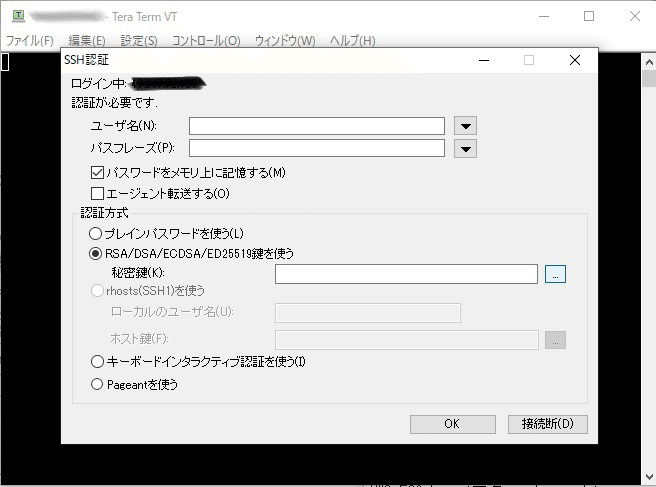
ユーザー名はEC2 Instance Connectタブで設定したり、コマンドプロンプトで繋がったものでいいはずです。
「RSA/DSA/ECDSA/ED25519鍵を使う」のラジオボタンをチェックして秘密鍵の…を押します。
ファイルを選ぶ画面が出てくるので、pemファイルを選びます。

okボタンを押下します。
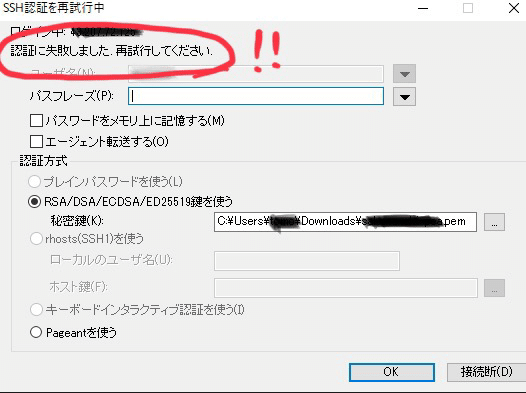
あれ??繋がらない??
コマンドプロンプトでは繋がったので、tera termの固有の問題だと思います。
どういうこと?
Googleで調べるとキーファイルを再ダウンロードしたら繋がったという方もいらっしゃいましたが、コマンドプロンプトで繋がっているので変にいじりたくありません。
気になりますが、今後コマンドプロンプトで作業を進めることにします。
宣伝
今回の記事はほぼAWSと無関係な内容になりました。
こんな内容はAWS認定試験に出ないでしょうけれど、試験勉強だけだと実作業ができませんね。
現在、こんな感じのThe日本人!って感じの手段でAWSの試験勉強をしています。全く身につかないので、いろいろ触って体感していきたいと思っています。
気が向いたらチャンネル登録して応援してくださいね。
